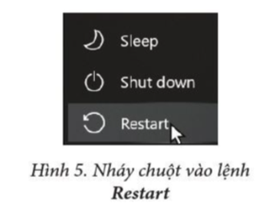Em hãy nháy chuột vào biểu tượng This PC trên màn hình nền. Sau đó, nháy đúp chuột để kích hoạt phần mềm này. Cửa sổ phần mềm hiện ra như Hình 3. Để đóng phần mềm, em nháy chuột vào dấu ở góc trên bên phải cửa sổ This PC.
Em hãy nháy chuột vào biểu tượng This PC trên màn hình nền. Sau đó, nháy đúp chuột để kích hoạt phần mềm này. Cửa sổ phần mềm hiện ra như Hình 3. Để đóng phần mềm, em nháy chuột vào dấu ở góc trên bên phải cửa sổ This PC.
Câu hỏi trong đề: Bài tập Em bắt đầu sử dụng máy tính có đáp án !!
Quảng cáo
Trả lời:
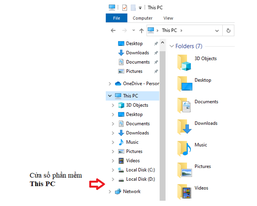
Các bước tắt máy Hình 4
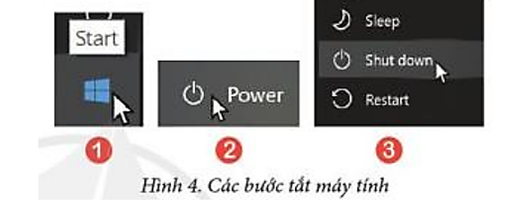
1- Nháy chuột vào Start.
2- Nháy chuột vào Power.
3- Nháy chuột vào lệnh Shut down.
Hot: 1000+ Đề thi cuối kì 1 file word cấu trúc mới 2025 Toán, Văn, Anh... lớp 1-12 (chỉ từ 60k). Tải ngay
CÂU HỎI HOT CÙNG CHỦ ĐỀ
Lời giải
Em cần khởi động máy tính để bắt đầu sử dụng nó.
Các bước khởi động máy tính (Hình 1)
1- Kiểm tra đã bật điện.
2- Bật công tắc điện trên thân máy tính.

Sau khi khởi động máy tính, xuất hiện màn hình làm việc đầu tiên như Hình 2, gọi là màn hình nền

Lời giải
Tác dụng của nút Restart: Đây là chế độ khởi động lại máy tính. Điều này có nghĩa rằng máy tính không được tắt mà chỉ thiết lập hoạt động lại trạng thái khởi động.
Tắt máy tính đúng cách:
1- Nháy chuột vào Start.
2- Nháy chuột vào Power.
3- Nháy chuột vào lệnh Shut down.
Lời giải
Bạn cần đăng ký gói VIP ( giá chỉ từ 199K ) để làm bài, xem đáp án và lời giải chi tiết không giới hạn.